Ciao a tutti carissimi\e fans!
L’argomento di oggi è come stabilizzare quei filmati che avete fatto ma che hanno un leggero tremolio. Premetto che è una pillola che si rivolge in particolare agli smanettoni (infatti ho optato per dare indicazioni passo passo senza dettagliarle), sebbene chiunque possa comunque provare a mettere in pratica le indicazioni che vado a scrivere.
Premetto che il risultato finale sarà un filmato 📹 in formato .AVI che può avere una dimensione anche 50 volte superiore rispetto al file .MP4 originale.
Tengo anche a precisare che esistono dei siti web che stabiliscono online i filmati (e quindi senza installare nulla sul PC), ho optato per non indicarveli in quanto generalmente non mi piace inviare file personali via web verso servizi dove ho il timore che i miei stessi filmati vadano in “mani sbagliate” (sebbene possa essere considerata una para mia).
Per stabilizzare i video, in questo articolo utilizziamo il programma gratuito VIRTUALDUB ed un paio di estensioni: FFInputDriver e Deshaker.
Ora vi riporto la sequenza di operazioni da fare, capisco che scritte così possono sembrare un po’ incasinate (ed infatti mi rivolgo in questo post in particolare agli smanettoni) ma le immagini a corredo potrebbero tornarvi di aiuto.
1. Installate VirtualDub (lo trovate qua: https://virtualdub.sourceforge.net/ ).
2. FACOLTATIVO: grazie a questo plugin potete aprire file .MP4 e altri formati video che VirtualDub non apre in maniera nativa ( il plugin lo scaricate qua: https://github.com/h4aLkon/smldap/releases/download/v2.0.0/VirtualdubFFMpegPlugin_setup_2000_X86_X64.zip ) , i file vanno salvati dentro la cartella “Plugins” o “Plugin64” di Virtual Dub.
3. Installare il plugin Deshaker (è necessario per stabilizzare l’immagine), lo trovate qua: https://www.guthspot.se/video/deshaker.htm , anch’esso va salvato dentro la cartella “Plugins” o “Plugin64” di Virtual Dub.
4. Aprite VirtualDub, File, “Open Video file…” e selezionate il file video che vi interessa.
5. Cliccate su Video -> Filters… –> Add –> Load –> Andate a selezionare il file ” Deshaker.vdf “ caricato precedentemente nello step 3 e cliccate su Ok.
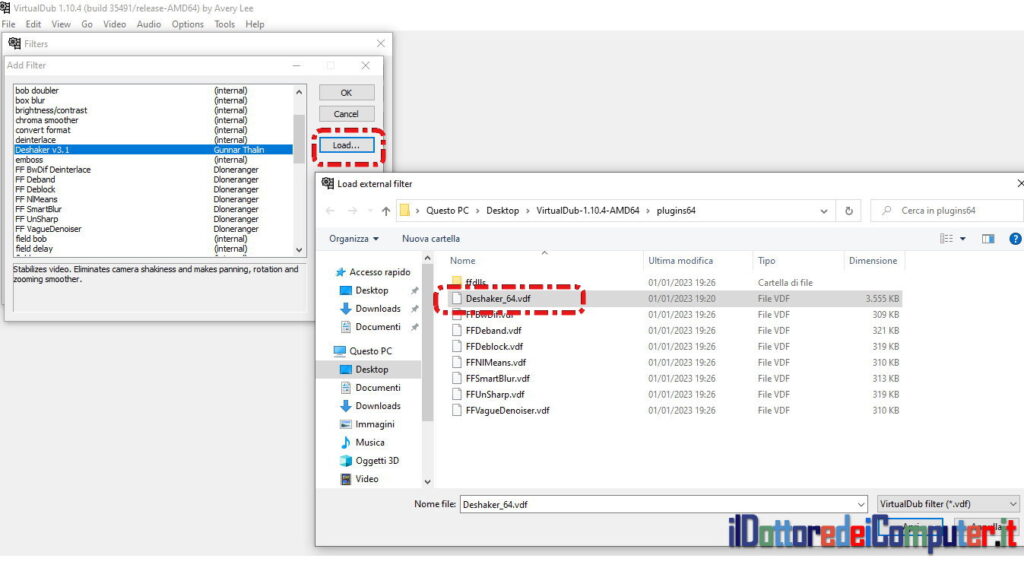
6. Selezionate nella finestra “Add Filter” la voce “Desahker”, poi cliccate su “Pass 1” e cliccate su Ok in modo da tornare alla schermata iniziale di VirtualDub.
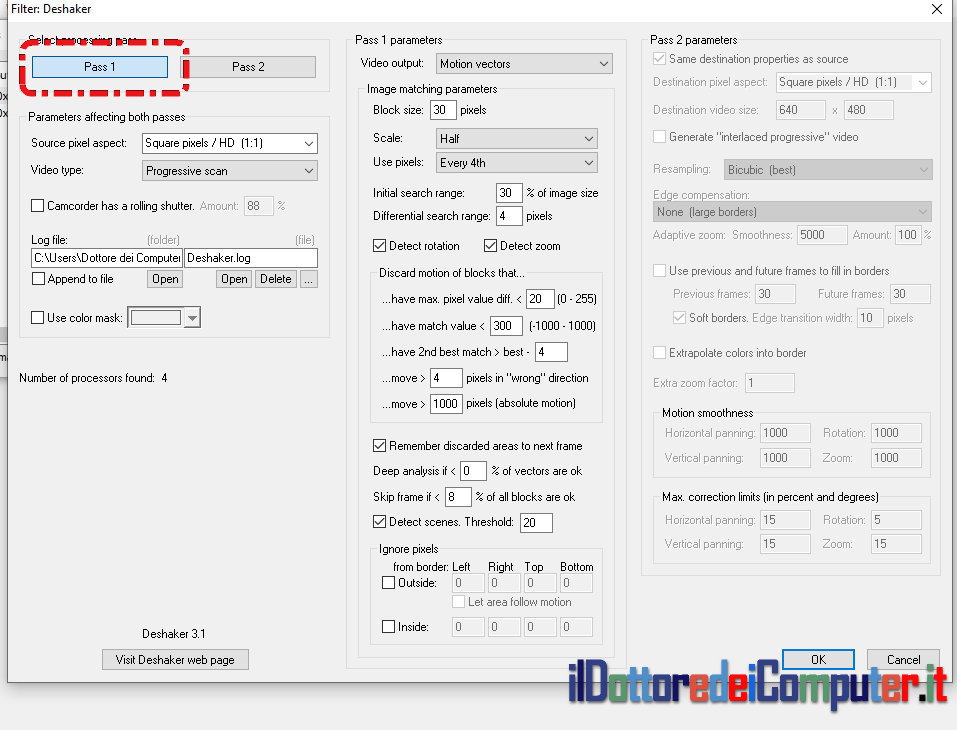
7. Cliccate su “File” -> “Run video analysis pass” e attendete qualche secondo\minuto che il video venga elaborato.
7. Cliccate su Video -> Filters… –> Selezionate “Deshaker” e fate doppio click.
8. Nella finestra che si aprirà, dal titolo ” Filter: Deshake ” cliccate su “Pass 2”, dal menu a tendina sulla destra “Edge compensation” selezionate “Adaptive zoom full (no borders)”, poi cliccate su “Ok” in modo da chiudere le finestre aperte e tornare di nuovo nella schermata principale di VirtualDub.

9. File -> Save as AVI … –> decidete dove salvare il file ed in che posizione. Attendete qualche minuto che il filmato venga salvato. Ricordo che il file può essere anche 50 volte più grande del file originale; quindi verificate di avere abbastanza spazio su disco.
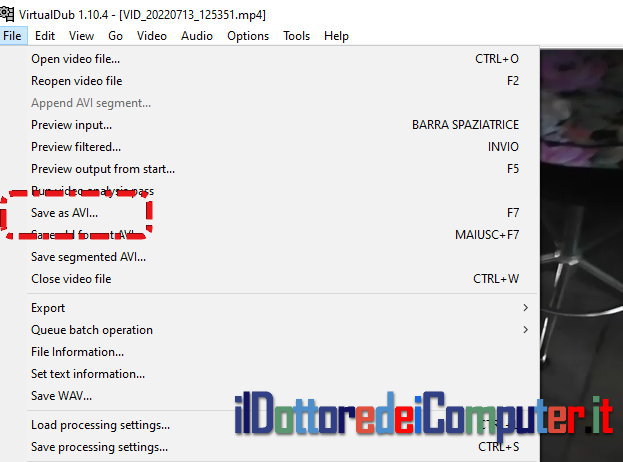
10. Il risultato ottenuto sarà il video con estensione .AVI stabilizzato!
E con questa… vi auguro una buona serata dal Doc!






